下载
Ubuntu 下载
http://cn.ubuntu.com/download
https://mirrors.tuna.tsinghua.edu.cn/ubuntu-releases/
VMware Workstation for Windows
http://www.vmware.com/products/workstation.html
安装
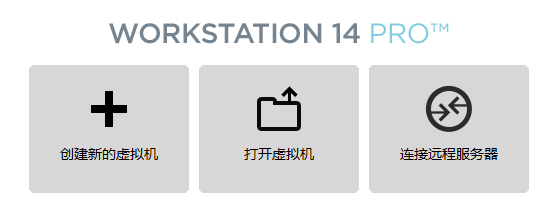
ubuntu-19.04-live-server-amd64.iso
安装过程就不描述了,安装过程中注意的是 alternative mirrors 选择一个国内容易访问的地址。否则可能会卡住… 比如 https://mirrors.tuna.tsinghua.edu.cn/ubuntu/
文件共享
Ubuntu 与 Host 机器共享文件。
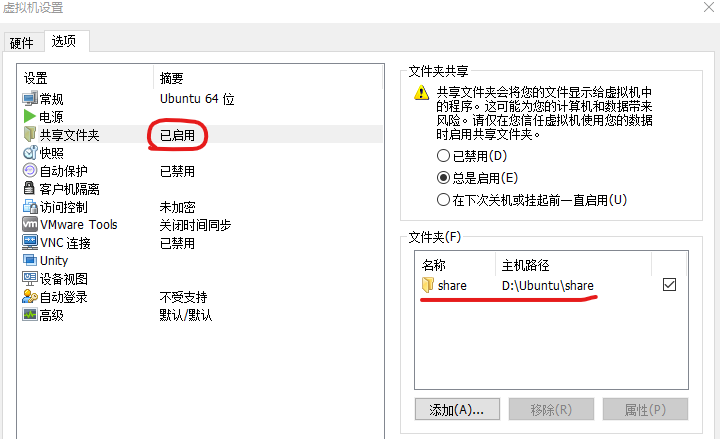
在Ubuntu的 /mnt/hgfs 目录下即可看到该文件夹。
字体
sudo apt-get install ttf-mscorefonts-installer
sudo mkdir -p /usr/share/fonts/consolas
sudo cp YaHei.Consolas.1.12.ttf /usr/share/fonts/consolas/
sudo chmod 644 /usr/share/fonts/consolas/YaHei.Consolas.1.12.ttf
cd /usr/share/fonts/consolas
sudo mkfontscale && sudo mkfontdir && sudo fc-cache -fv
字体安装完以后运行以下命令,挑选自己喜欢的配置即可。
sudo dpkg-reconfigure console-setup
ssh登录
现在的 ssh 客户端提供了很多的功能,比如 sftp,还有字体设置。
这样就不用上面的共享文件夹和设置字体这么麻烦了。
有一款比较好用的推荐大家使用,MobaXterm。
具体虚拟机端网络的设置。打开编辑->虚拟网络编辑器,选择NAT模式下进行设置,增加一个同网段的地址,选择22端口号即可。
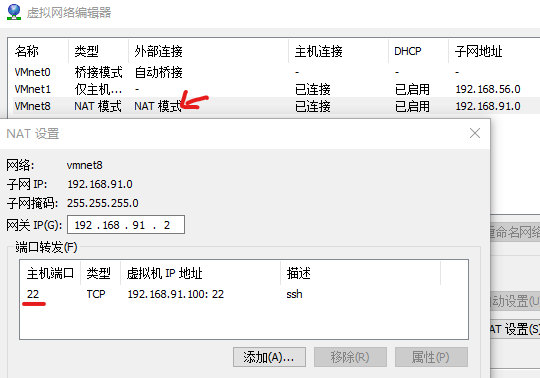
在虚拟机设置,网络适配器里选择自定义刚才的设置的网卡。重启虚拟机。

我实测是直接 ssh 登录到虚拟机 ifconfig 里所显示自身的 IP 地址就可以了,大家两种都可以试下。








 本文详细介绍了Ubuntu的下载、安装过程及注意事项,特别是在选择国内镜像源以避免网络问题方面。此外,还提供了如何在Ubuntu中安装字体、设置文件共享以及通过SSH登录的方法,包括推荐的MobaXterm工具和虚拟机网络配置技巧。
本文详细介绍了Ubuntu的下载、安装过程及注意事项,特别是在选择国内镜像源以避免网络问题方面。此外,还提供了如何在Ubuntu中安装字体、设置文件共享以及通过SSH登录的方法,包括推荐的MobaXterm工具和虚拟机网络配置技巧。
















 837
837

 被折叠的 条评论
为什么被折叠?
被折叠的 条评论
为什么被折叠?








